Themengruppen als Auswahllisten
Themengruppen (s. Bild 1 rechts) stellen eine besondere Form der Themenstrukturierung dar. Sie können sowohl einzelne Themen als auch weitere untergeordnete Gruppen enthalten, was eine flexible und tiefgestaffelte Gliederung erlaubt. Innerhalb einer Gruppe lassen sich alle Arten von Themen ablegen – dazu zählen interne Themen, externe Themen, Personen, Strukturtypen sowie Projektphasen. Diese Themen sind dann exklusiv innerhalb der jeweiligen Gruppe verortet. Das bedeutet, dass ein Thema, das einer Themengruppe zugewiesen wurde, nicht mehr in der allgemeinen Themenhierarchie erscheint. Es steht damit auch bei der üblichen Anreicherung von Elementen wie Dokumenten, Notizen oder Strukturelementen nicht mehr in der gewohnten thematischen Baumansicht zur Verfügung. Stattdessen wird aus allen vorhandenen Themengruppen im Eigenschaftenbereich eines Elements eine eigene Eingabeseite generiert. Innerhalb dieser Seite wird die Auswahl aller in der Gruppe enthaltenen Themen als Drop-down-Menü dargestellt (s Bild 1 links). Ist die Gruppe verschachtelt, d. h. enthält sie weitere Untergruppen, entsteht eine entsprechende Anzahl an verschachtelten Auswahlfeldern, die jeweils die zur Verfügung stehenden Themen der jeweiligen Ebene auflisten.

Ein zentrales Merkmal der Themengruppen ist, dass innerhalb einer Gruppe immer nur genau ein Thema ausgewählt werden kann. Dadurch eignen sich Themengruppen besonders für Anwendungsfälle, bei denen aus einer festgelegten Menge von Themen genau eines zugewiesen werden soll – beispielsweise bei einer farbbasierten Kategorisierung, bei der Festlegung eines Dokumententyps oder bei statusbezogenen Zuordnungen. Die gezielte Reduktion auf eine Einzelauswahl pro Gruppe verhindert Mehrfachzuweisungen und erleichtert eine konsistente Nutzung solcher thematischen Felder.
Die Zuordnung eines Themas zu einer Themengruppe kann auf mehreren Wegen erfolgen. Einerseits ist es möglich, ein Thema direkt über die Baumansicht in die gewünschte Gruppe zu verschieben oder per Kontextmenü zuzuweisen. Andererseits kann die Zuweisung auch im Eigenschaftenfenster der jeweiligen Themengruppe vorgenommen werden. Auf diese Weise lassen sich individuelle Gruppierungen effizient und intuitiv erstellen.
Es ist jedoch zu beachten, dass Themengruppen und die darin enthaltenen Themen zum aktuellen Stand noch nicht in der themenbasierten Suche der Ergebnisfenster berücksichtigt werden. Eine Integration dieser Funktionalität ist bereits in Planung und wird voraussichtlich in einer der kommenden Versionen bereitgestellt. Bis dahin bleibt die Nutzung von Themengruppen auf die manuelle Auswahl und Zuweisung beschränkt, was jedoch bereits einen erheblichen Mehrwert bei der strukturierten Organisation und Verwendung thematischer Inhalte darstellt.
Themengruppen sind hinter dem Reiter der Themenhierarchie zugänglich, wobei diese Ansicht im Standardfall zunächst deaktiviert ist. Um sie nutzen zu können, muss sie im Themenmanagement in den Einstellungen explizit aktiviert werden. Erst nach dieser Aktivierung steht die hierarchische Ansicht zur Verfügung, in der Themengruppen erstellt, bearbeitet und verschachtelt werden können. Neben der vom Benutzer eigens konfigurierten Ansicht ist sie zusätzlich immer in der Kontextansicht enthalten.
Toolbar
Der Gruppenbaum wird in MonArch durch eine Toolbar (s. Bild 2) ergänzt, über die zentrale Funktionen zur Verwaltung, Bearbeitung und Darstellung von Themengruppen und deren Inhalt bereitgestellt werden. Die hier verfügbaren Werkzeuge ermöglichen sowohl eine schnelle Navigation innerhalb komplexer Hierarchien als auch die gezielte Erstellung, Veränderung und Organisation der Gruppen sowie enthaltenen Themen. Einige Funktionen sind über direkt zugeordnete Buttons verfügbar, andere wiederum durch zusätzliche Drop-down-Menüs erreichbar. Über das Drei-Punkte-Menü (s. Bild 3) am rechten Rand der Toolbar sowie die Trimbar (s. Bild 4) am unteren Rand der Ansicht sind erweiterte Steuerfunktionen zugänglich. Alle Aktionen sind zudem kontextabhängig – Buttons sind nur aktiv, wenn sie im aktuellen Zustand anwendbar sind (z.B. bei Auswahl einer oder mehrerer Themengruppen). Im Folgenden werden die einzelnen Funktionen der Toolbar im Detail erläutert:
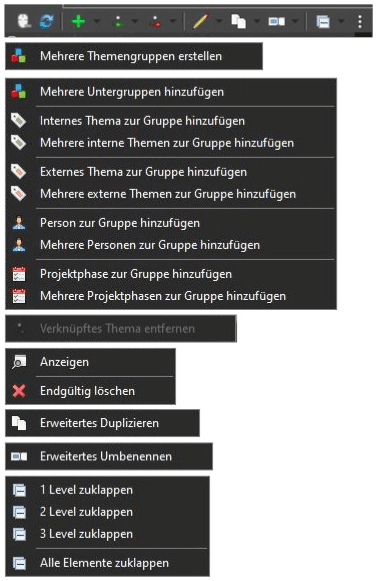
- Alles deselektieren: Entfernt sämtliche aktuell gesetzten Haken in der Gruppenansicht.
- Ansicht aktualisieren: Der Baum wird neu geladen.
- Neuen Themengruppe erstellen: Erstellt ein neues Element auf der obersten Hierarchieebene. Je nach Einstellung öffnet sich nach dem Anlegen automatisch entweder das Eigenschaftenfenster oder ein Eingabedialog zur Bezeichnung des neuen Elements.
- Mehrere Themengruppen erstellen: Öffnet einen Dialog, in dem mehrere Bezeichnungen zeilenweise eingegeben oder hineinkopiert werden können – zur schnellen Erstellung vieler Elemente.
- Ausgewählten Themengruppe erweitern: Erstellt eine neue Untergruppe für die aktuell ausgewählten Themengruppe.
- Mehrere Untergruppen hinzufügen: Ein Dialog zur zeilenweisen Eingabe, der mehrere Untergruppen gleichzeitig erzeugt.
- Internes Thema zur Gruppe hinzufügen: Erstellt ein neues internes Thema, welches der ausgewählten Themengruppe als Kind zugeordnet wird.
- Mehrere interne Themen zur Gruppe hinzufügen: Gleiches Eingabefenster zur Schnelleingabe wie oben, erzeugt jedoch automatisch interne Themen, die Kinder der ausgewählten Themengruppe sind.
- Person zur Gruppe hinzufügen: Erstellt eine neue Person, welche der ausgewählten Themengruppe als Kind zugeordnet wird.
- Mehrere Personen zur Gruppe hinzufügen: Selbes Eingabefenster zur Schnelleingabe, erzeugt jedoch automatisch Personen, die Kinder der ausgewählten Themengruppe sind.
- Projektphase zur Gruppe hinzufügen: Erstellt eine neue Projektphase, welches der ausgewählten Themengruppe als Kind zugeordnet wird.
- Mehrere Projektphasen zur Gruppe hinzufügen: Selbes Eingabefenster zur Schnelleingabe, erzeugt jedoch automatisch Personen, die Kinder der ausgewählten Themengruppe sind.
- Als Untergruppe entfernen: Hebt die übergeordnete Beziehung einer selektierten Untergruppe auf. Das Element bleibt erhalten, wird aber aus der aktuellen Gruppenhierarchie gelöst. Es wird nicht gelöscht.
- Verknüpftes Thema entfernen: Hebt die Beziehung des ausgewählten Themas zu seiner übergeordneten Themengruppe auf. Damit wird es wieder in der normalen Themenhierarchie sichtbar. Das Element bleibt also weiterhin erhalten und wird nur aus der Themengruppe entfernt.
- Eigenschaften editieren: Öffnet das Eigenschaftenfenster des selektierten Elements im Bearbeitungsmodus.
- Anzeigen: Öffnet die Eigenschaften des ausgewählten Elements im Lese-Modus.
- Endgültig löschen: Löscht die selektierte Themengruppe oder das selektierte Thema unwiderruflich aus dem System. Wenn die Funktion ausgegraut ist, bestehen noch Beziehungen, die vor dem Löschen entfernt werden sollten. Einen Überblick über alle vorhandenen Beziehungen eines Elements bietet das Zusammenfassungsfenster im rechten unteren Bereich des Clients (eventuell unsichtbar – kann in den Einstellungen aktiviert werden). Zusätzlich können die Löschbeschränkungen ebenfalls in den Einstellungen konfiguriert werden.
- Ausgewählte Themengruppe duplizieren: Erstellt eine schnelle Kopie des ausgewählten Elements. Beziehungen werden nicht beachtet, nur die Eigenschaften des Elements werden übernommen.
- Erweitertes Duplizieren: Öffnet einen Dialog, in dem exakt festgelegt werden kann, welche Eigenschaften, Beziehungen und Unterelemente in das duplizierte Element übernommen werden sollen. Zur Auswahl stehen nur diejenigen Beziehungen, die gerade am selektierten Element gesetzt sind.
- Ausgewählte Themengruppe umbenennen: Öffnet einen einfachen Umbenennungsdialog für das selektierte Element.
- Erweitertes Umbenennen: Suchen-und-Ersetzen-Funktion mit optionaler Anwendung auf direkte oder alle untergeordneten Elemente.
- 1 Level zuklappen: Reduziert die aktuelle Ansicht um eine Hierarchieebene.
- 2 Level zuklappen: Reduziert die Ansicht um zwei Ebenen.
- 3 Level zuklappen: Reduziert die Ansicht um drei Ebenen.
- Alle Elemente zuklappen: Minimiert die komplette Baumstruktur.
Drei-Punkte-Menü
Das Drei-Punkte-Menü (⋮, s. Bild 3) befindet sich am rechten Ende der Toolbar oberhalb der Gruppenansicht und bietet Zugriff auf erweiterte Funktionen zur Navigation und Konfiguration der Darstellung. Es beinhaltet die folgenden Funktionen:
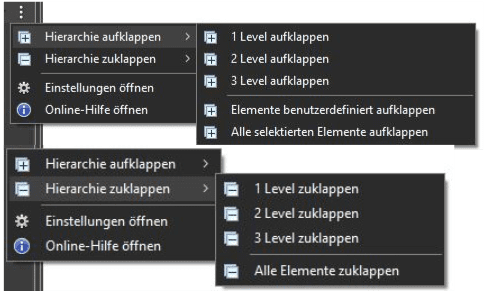
- Hierarchie aufklappen:
- 1 Level aufklappen: Alle aktuell sichtbaren Gruppen und Themen werden um eine Hierarchieebene erweitert, sofern sie untergeordnete Elemente besitzen.
- 2 Level aufklappen: Wie oben, aber über zwei Ebenen hinweg.
- 3 Level aufklappen: Entspricht einem dreifachen Aufklappen von untergeordneten Ebenen, sofern vorhanden.
- Elemente benutzerdefiniert aufklappen: Klappt die Hierarchie entsprechend dem in den Einstellungen hinterlegtem Wert auf. Der voreingestellte Wert liegt bei 10 Ebenen und kann in den Einstellungen jederzeit angepasst werden.
- Alle selektierten Elemente aufklappen: Die Hierarchie wird gezielt so aufgeklappt, dass alle aktuell ausgewählten Elemente vollständig sichtbar werden – unabhängig von deren Tiefe oder Position in der Struktur.
- Hierarchie zuklappen:
- 1 Level zuklappen: Alle geöffneten Gruppen und Themen werden um eine Ebene reduziert.
- 2 Level zuklappen: Entsprechend um zwei Ebenen.
- 3 Level zuklappen: Entsprechend um drei Ebenen.
- Alle Elemente zuklappen: Maximales Zuklappen der Baumstruktur – alle aktuell geöffneten Themengruppen werden vollständig geschlossen, sodass nur die obersten Hierarchieebenen sichtbar bleiben.
- Einstellungen öffnen: Dieser Menüpunkt öffnet ein zentrales Einstellungsfenster, in dem alle Optionen verwaltet werden können, die das Verhalten und die Darstellung von Themen betreffen. Dazu zählt beispielsweise welche Ansichten sichtbar sein sollen (wie die hier beschriebenen thematischen Kontexte und Schemata), welche Spalten im Ergebnisfenster für Themen angezeigt werden sollen, wie die Bezeichnung von Elementen in der Baumansicht ausgegeben werden soll sowie die standardmäßige Tiefe beim benutzerdefinierten Aufklappen der verschiedenen thematischen Hierarchien.
- Online-Hilfe öffnen: Öffnet die Online-Hilfeseite zur Ansicht für Themengruppen (also diese Handbuchseite) – entweder im internen MonArch-Browser im Bereich der Visualisierungsfenster oder im externen Standardbrowser.
Rechtsklick-Menü
Das Rechtsklick-Menü bietet schnellen Zugriff auf alle wichtigen Funktionen zur Bearbeitung von Themengruppen direkt aus der Baumansicht heraus. Es erscheint, wenn mit der rechten Maustaste auf eine oder mehrere Gruppen geklickt wird, und enthält alle kontextsensitiven Befehle der Toolbar, also Funktionen die auf das jeweils angeklickte Element bezogen sind. Dadurch können viele Aktionen gezielter und effizienter ausgeführt werden.
Technisch wird das Rechtsklick-Menü dynamisch aus der Toolbar generiert. Die darin enthaltenen Befehle entsprechen also vollständig den Funktionen, die in der Toolbar (inkl. Dropdown-Menüs) zur Verfügung stehen – z. B. Erweitern, Löschen, Duplizieren, Umbenennen oder Eigenschaften bearbeiten.
Trimbar
Am unteren Rand der Gruppenansicht befindet sich die sogenannte Trimbar – eine schmale, als Toolbar gestaltete Leiste (s. Bild 4).
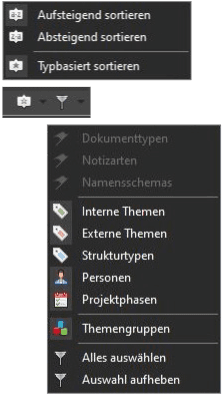
Sie enthält an erster Stelle das Sortiermenü, mit dem die Reihenfolge der Gruppen und Themen innerhalb der Baumansicht gesteuert werden kann. Die hier vorgenommene Sortierung wirkt sich ausschließlich auf die Darstellung in der Baumansicht aus; sie verändert keine Modellinhalte oder Datenstrukturen. Ein Klick auf den Sortierbutton in der Trimbar direkt stellt den Standard (Aufsteigend und typbasiert sortieren) wieder her, bei einem Neustart bleibt die stets zuletzt ausgewählte Funktion bestehen. Folgende Sortieroptionen stehen zur Verfügung:
- Aufsteigend sortieren: Sortiert die Elemente innerhalb ihrer jeweiligen Ebene alphabetisch aufsteigend anhand ihrer Bezeichnung.
- Absteigend sortieren: Sortiert die Elemente innerhalb ihrer jeweiligen Ebene alphabetisch absteigend anhand ihrer Bezeichnung.
- Typbasiert sortieren: Ist diese Option aktiviert (Standard), werden Elemente zunächst nach ihrem Typ gruppiert (nach internen Themen, externen Themen, Strukturtypen, Personen, Projektphasen und Themengruppen) und innerhalb jeder Typgruppe alphabetisch sortiert. Wird diese Option deaktiviert, erfolgt eine vollständig alphabetische Sortierung aller Elemente unabhängig vom Typ.
Das daneben befindliche Filtermenü erlaubt es, gezielt nach Elementtypen zu filtern, die in der Baumansicht angezeigt werden sollen. Standardmäßig sind neben Themengruppen selbst nur interne Themen, externe Themen, Personen und Projektphasen sichtbar und Strukturtypen können bei Bedarf zusätzlich eingeblendet werden (sie befinden sich zusätzlich in einer eigenen Hierarchie links unten). Diese Funktion ändert nur die Sicht auf die Gruppenhierarchie und verändert keine Modellinhalte. Ein Klick auf den Filterbutton direkt (nicht das Dropdown-Menü) stellt diesen Standard wieder her. Die folgenden Filteroptionen stehen zur Verfügung:
- Interne Themen: aktiv
- Externe Themen: aktiv
- Strukturtypen: nicht aktiv
- Personen: aktiv
- Projektphasen: aktiv
- Alles auswählen: Aktiviert alle oben genannten Filter gleichzeitig und zeigt alle verfügbaren Elemente in der Gruppenhierarchie an.
- Auswahl aufheben: Deaktiviert alle Filteroptionen. In der Hierarchie bleiben dennoch alle Elemente sichtbar – diese Option dient vor allem zur gezielten Steuerung der Menüzustände.
